苏科版信息技术七年级上册 6.1图片的获取与加工 同步练习
试卷更新日期:2023-04-23 类型:同步测试
一、选择题
-
1. 如图所示,在更改图片大小时,修改了图片的高度后,宽度也随之发生了改变,这是因为勾选了( )

A、相对原始图片大小 B、锁定纵横比 C、宽度绝对值 D、高度绝对值2. 如图所示,如果想使用Photoshop将苹果上的标志去掉且保持图片的完整性,应该选取的工具是( )。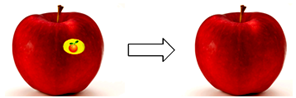 A、裁剪工具 B、修补工具 C、画笔工具 D、文字工具3. 如图,使用Photoshop适当调整郁金香图片的亮度和对比度后,操作如图所示,下列描述正确的是( )。
A、裁剪工具 B、修补工具 C、画笔工具 D、文字工具3. 如图,使用Photoshop适当调整郁金香图片的亮度和对比度后,操作如图所示,下列描述正确的是( )。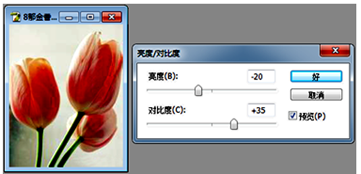 A、增加了亮度,减少了对比度 B、减少了亮度,减少了对比度 C、减少了亮度,增加了对比度 D、增加了亮度,增加了对比度4. 在Photoshop中,使用“矩形选框”工具做出正方形选区应按住( )键并拖动鼠标。A、Alt B、Shift C、Ctrl D、Tab5. 在Photoshop中将左图调整为右图,可以使用下列( )操作来实现。
A、增加了亮度,减少了对比度 B、减少了亮度,减少了对比度 C、减少了亮度,增加了对比度 D、增加了亮度,增加了对比度4. 在Photoshop中,使用“矩形选框”工具做出正方形选区应按住( )键并拖动鼠标。A、Alt B、Shift C、Ctrl D、Tab5. 在Photoshop中将左图调整为右图,可以使用下列( )操作来实现。 A、调整色阶 B、调整图像大小 C、调整亮度/对比度 D、调整色相/饱和度6. Photoshop8.0中,合并图层的快捷键是( )。A、Alt+E B、Ctrl+E C、Shift+E D、Tab+E7. Photoshop软件中对图层的描述错误的是( )A、图层可以新建 B、图层不可以改名字 C、图层可以调整层次顺序 D、Photoshop是分层编辑处理、保存图像8. 用Photoshop对图1进行处理后得到图2,图2是使用了( )的效果。
A、调整色阶 B、调整图像大小 C、调整亮度/对比度 D、调整色相/饱和度6. Photoshop8.0中,合并图层的快捷键是( )。A、Alt+E B、Ctrl+E C、Shift+E D、Tab+E7. Photoshop软件中对图层的描述错误的是( )A、图层可以新建 B、图层不可以改名字 C、图层可以调整层次顺序 D、Photoshop是分层编辑处理、保存图像8. 用Photoshop对图1进行处理后得到图2,图2是使用了( )的效果。 A、“滤镜”菜单→“纹理”→“马赛克拼贴” B、仿制图章工具 C、“滤镜”菜单→“风格化”→“浮雕效果” D、“滤镜”菜单→“模糊”→“动感模糊”9. 如图所示,要去除左图中的纸片以达到右图的效果,可使用Photoshop软件中的( )工具。
A、“滤镜”菜单→“纹理”→“马赛克拼贴” B、仿制图章工具 C、“滤镜”菜单→“风格化”→“浮雕效果” D、“滤镜”菜单→“模糊”→“动感模糊”9. 如图所示,要去除左图中的纸片以达到右图的效果,可使用Photoshop软件中的( )工具。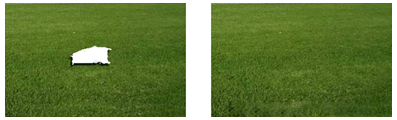 A、
A、 B、
B、 C、
C、 D、
D、 10. 在用Photoshop CS6编辑图像时,可以用来选择连续相似颜色的工具是( )A、椭圆选框工具 B、魔棒工具 C、矩形选框工具 D、磁性套索工具11. 阅读材料,完成下面小题:
10. 在用Photoshop CS6编辑图像时,可以用来选择连续相似颜色的工具是( )A、椭圆选框工具 B、魔棒工具 C、矩形选框工具 D、磁性套索工具11. 阅读材料,完成下面小题:某兴趣小组准备做一个关于广州景点介绍的多媒体作品,分工合作收集素材并进行加工处理,最后合成作品。
 (1)、A同学在网络上搜索关于“广州景点”的相关信息,上图中显示,他正在保存的是( )类型的文件。A、文本 B、视频 C、音频 D、图像(2)、B同学在背光的环境下用手机拍了一张照片,以下软件可以调整图像亮度的是( )。A、Movie Maker B、Photoshop C、Audacity D、暴风影音(3)、C同学可以利用以下哪个文件为这个作品添加背景音乐( )A、平湖秋月.gif B、平湖秋月.avi C、平湖秋月.pptx D、平湖秋月.mp3(4)、D同学想在背景音乐的衬托下,为作品录一段文字解说。他可以使用( )软件进行录音,并将文字录音与背景音乐进行合成。A、QQ影音 B、Cool Edit C、Photoshop D、美图秀秀(5)、E同学拍摄的一段视频为MP4格式,想把它转换为WMV格式,可以使用的软件是( )。A、Photoshop B、Cool Edit Pro C、WPS D、Format Factory
(1)、A同学在网络上搜索关于“广州景点”的相关信息,上图中显示,他正在保存的是( )类型的文件。A、文本 B、视频 C、音频 D、图像(2)、B同学在背光的环境下用手机拍了一张照片,以下软件可以调整图像亮度的是( )。A、Movie Maker B、Photoshop C、Audacity D、暴风影音(3)、C同学可以利用以下哪个文件为这个作品添加背景音乐( )A、平湖秋月.gif B、平湖秋月.avi C、平湖秋月.pptx D、平湖秋月.mp3(4)、D同学想在背景音乐的衬托下,为作品录一段文字解说。他可以使用( )软件进行录音,并将文字录音与背景音乐进行合成。A、QQ影音 B、Cool Edit C、Photoshop D、美图秀秀(5)、E同学拍摄的一段视频为MP4格式,想把它转换为WMV格式,可以使用的软件是( )。A、Photoshop B、Cool Edit Pro C、WPS D、Format Factory二、填空题
-
12. 在PhotoShop中,就像含有文字或图像等元素的透明胶片,一张张按顺序叠放在一起,相互独立,互不干扰,最后可合成统一视觉效果的新图。13. BMP可以存储、、、等四种图像数据,该格式通常不压缩图像数据,因而文件比较大。14. Photoshop中,要将右图选区中的“芽”图片移动到左图中,可以通过工具栏中的实现。
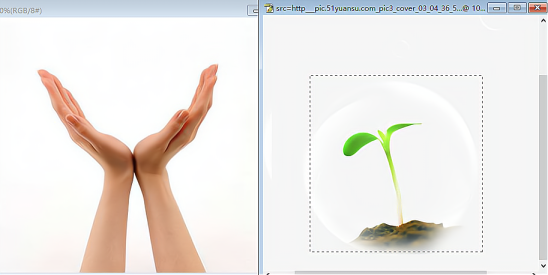 15. Photoshop默认的文件格式是。16. BMP是Windows操作系统的标准图像文件格式,文件扩展名为。17. 在Windows操作系统中,要采集当前活动窗口中的图像,按组合键。18. BMP是Windows操作系统的标准图像文件格式,文件扩展名为。19. 在Windows操作系统中,要采集屏幕中显示的图像,可以按下键盘上的键。20. Photoshop工具箱中的 工具可用于复杂、无规则区域的选择。21. 下图为Photoshop新建文件的截图,根据下图,回答下列问题:
15. Photoshop默认的文件格式是。16. BMP是Windows操作系统的标准图像文件格式,文件扩展名为。17. 在Windows操作系统中,要采集当前活动窗口中的图像,按组合键。18. BMP是Windows操作系统的标准图像文件格式,文件扩展名为。19. 在Windows操作系统中,要采集屏幕中显示的图像,可以按下键盘上的键。20. Photoshop工具箱中的 工具可用于复杂、无规则区域的选择。21. 下图为Photoshop新建文件的截图,根据下图,回答下列问题: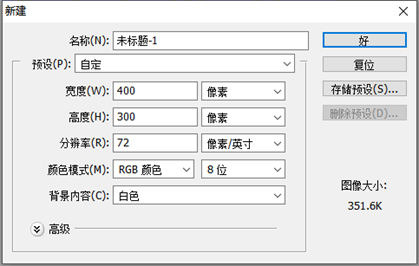 (1)、新建文件采用的色彩模式为“”,背景内容为:。(2)、新建文件图像大小为K,分辨率为像素/英寸。
(1)、新建文件采用的色彩模式为“”,背景内容为:。(2)、新建文件图像大小为K,分辨率为像素/英寸。三、判断题
-
22. JPEG格式最多能表现256色,可以存储由一幅幅图像组成的动画文件,在网络中广泛使用。23. 在Photoshop中,“油漆桶”工具设置的容差值越大,则填充的范围越大。24. 同一台显示器,显示像素设得越高,可以显示的像素就越多,每个像素所占的面积就越小,显示的图像画面也就越大。25. PhotoShop的图层就像是一组可以绘制、存放图像的透明电子画布,每个图层的内容都可以进行独立修改,而其它图层的内容则不会受到影响。26. 在Photoshop中,可以为人物照片进行更换背景,去除斑点,偏色校正等操作。
四、操作题
-
27. 利用Photoshop软件,打开“考生文件夹\3298”文件夹下的图像文件“夕阳.jpg、燕子.jpg”,进行以下操作后并保存!
===本题所有素材及样张存放在“考生文件夹\3298”文件夹下===
⑴利用磁性套索工具套出“燕子.jpg”中的燕子,并复制到新的图层,图层名改为“燕子”
⑵在“夕阳.jipg”中新建一个图层,用矩形选框工具在下方拖出一个矩形,填充黑色;
⑶将“燕子”拖入到“夕阳.jpg”中,用自由变换调整到“归巢样张.jpg”所示的大小和位置,将燕子载入选区,设置前景色为黑色进行填充;
⑷用文字工具在黑色矩形框上面输入文字“归巢”,楷体—GB2312,大小为36点,白色(R:255、G:255、B:255),消除锯齿为“平滑”;
⑸合并可见图层,将文件“夕阳.jpg”以文件名“归巢.jpg”另存到“考生文件夹\SaveAS”文件夹下。28. 用Photoshop软件制作“校园防疫人人有责”宣传牌2020年初,我国爆发了“新冠”疫情,经过全国人民的共同努力,目前疫情已经得到有效控制,疫情防控进入常态化。为提高疫情防控意识,需用Photoshop软件制作一张防疫宣传牌。作品效果如下图所示,请按要求完成。

制作要求:
⑴运行Photoshop软件,新建一个30cm×12cm的文档,以“班级+姓名.psd”命名保存。
⑵选择“文件”→“置入”命令,选择素材“边框.jpg”图片,将其添加到当前画布中,调整边框大小并确认。选择“油漆桶”工具,在边框内填充所选图案。(选择“彩色纸”图案,选择要填充的“蓝色条纹”图案,设置容差值为30。)
⑶在Photoshop软件中打开素材“女孩.jpg”文件,选中整张图片内容,复制后关闭文件。
⑷将复制的内容粘贴到“边框”图层中,修改图层名为“女孩”。
⑸对“女孩”图片内容进行自由变换,合理调整图片大小。
⑹选择“魔棒”工具,选中女孩图片背景,删除图片背景(勾选连续选项)
⑺添加“校园防控人人有责”文字,合理调整文字大小与位置(字体、字号、字色自定)。
⑻设置文字图层样式为“投影”、“描边”(投影扩展为90%,描边颜色为“白色”,其他参数无需设置),调整文字位置。
⑼再次保存文件,并另存为“班级+姓名.jpg”。将psd和jpg两种格式文件提交至教师机。
五、简答题
